
Spolupráca na zdieľanom dokumente Pages na iPhone
Ak ste vlastník zdieľaného dokumentu alebo vás niekto pozval na spoluprácu, po otvorení dokumentu môžete zobraziť úpravy, ktoré robia iní v reálnom čase, rýchlo prejsť na miesto, kde ostatní vykonávajú úpravy, a mnoho iného.
Prijatie pozvánky na spoluprácu
Keď kliknete na odkaz na zdieľaný dokument, miesto otvorenia zdieľaného dokumentu (napríklad v Pages na iPhone alebo Preview) závisí na niekoľkých faktoroch, ako je napríklad prístup a povolenie nastavené vlastníkom, verzia Pages a systému iOS nainštalovaných vo vašom zariadení a od toho, či používate iCloud Drive.
Skôr ako otvoríte odkaz v pozvánke, uistite sa, že vaše zariadenie spĺňa minimálne systémové požiadavky na spoluprácu.
Klepnite na odkaz v prijatom v emaile, správe alebo príspevku a postupujte podľa zobrazených pokynov.
Ak emailová adresa alebo telefónne číslo použité na vaše pozvanie nie sú priradené k vášmu Apple ID, podľa zobrazených pokynov priraďte tento email alebo telefónne číslo k svojmu Apple ID.
Poznámka: Ak nechcete priradiť inú emailovú adresu k svojmu Apple ID, môžete namiesto toho požiadať vlastníka zdieľaného dokumentu, aby vás znova pozval pomocou emailovej adresy alebo telefónneho čísla, ktoré sú už priradené k vášmu Apple ID.
Spolupráca na zdieľanom dokumente
Otvorte zdieľaný dokument.
Klepnutím na Posledné v spodnej časti správcu dokumentov zobrazíte všetky zdieľané dokumenty a ďalšie položky a nájdete tak hľadanú položku. Ak nemôžete nájsť zdieľaný dokument, klepnite na odkaz v pozvánke, ktorú ste dostali, a po zobrazení výzvy sa prihláste pomocou svojho Apple ID.
Ak sa dokument nedá otvoriť, prečítajte si tému Prijatie pozvánky na spoluprácu.
Úprava dokumentu.
Úpravy, ktoré vykonáte vy alebo ostatní užívatelia v dokumente, sa budú zobrazovať v reálnom čase. Kurzory a výbery textu a objektov sa zobrazujú v rôznych farbách, čím označujú, kde iní užívatelia práve robia úpravy.
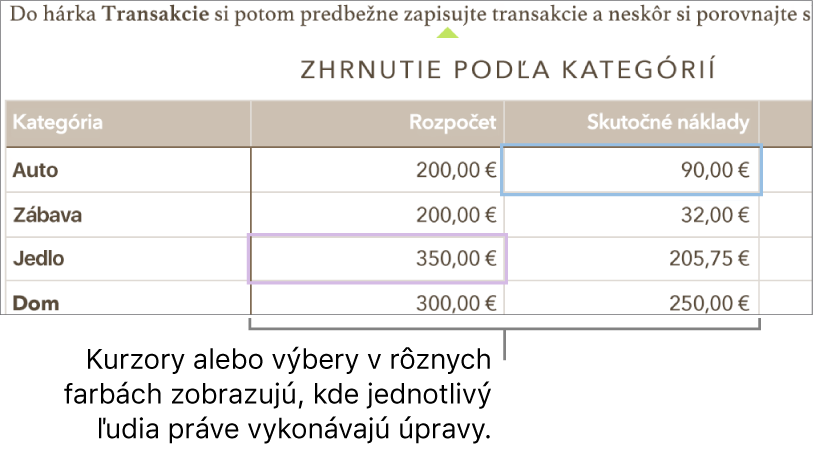
Ak dôjde ku konfliktu, zobrazí sa dialógové okno a budete môcť vybrať, ktorú verziu si chcete ponechať. Ak ponecháte viacero verzií, zdieľaná zostane najnovšia verzia.
Úpravy v režime offline
Ak sa tlačidlo Spolupráca zmení na obláčik preškrtnutý šikmou čiarou, vaše zariadenie je offline.
Môžete pokračovať v práci na dokumente. Vykonané zmeny sa automaticky odošlú do iCloudu, keď budete opäť online.
Po opätovnom pripojení sa vám zobrazí najnovšia aktivita v zdieľanom dokumente.
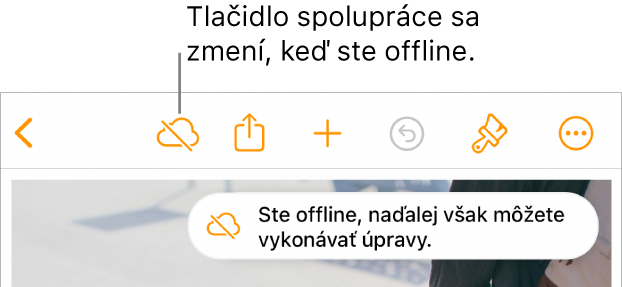
Pri úprave zdieľaného dokumentu offline by ste mali pamätať na niekoľko vecí:
Ak si nie ste istí, či sú vaše zmeny synchronizované, skontrolujte ich stav. V správcovi dokumentov klepnite na
 v pravom hornom rohu obrazovky (vyzerá ako šípka nahor).
v pravom hornom rohu obrazovky (vyzerá ako šípka nahor).Ak iní účastníci, ktorí sú online, odstránia objekty, ktoré upravujete, vami vykonané zmeny na týchto objektoch už v dokumente nebudú, keď budete opäť online.
Ak sa chcete dozvedieť viac, prečítajte si časť Úpravy v režime offline v článku podpory Apple Spolupráca na dokumentoch v apkách Pages, Numbers a Keynote.
Opustenie spolupráce na zdieľanom dokumente
Ak už viac nechcete mať prístup k dokumentu, ktorý s vami niekto zdieľal, môžete sa odstrániť zo zoznamu účastníkov.
V zdieľanom dokumente vykonajte jednu z nasledujúcich akcií:
Ak je dokument otvorený: Klepnite na
 na paneli s nástrojmi a potom klepnite na Spravovať zdieľaný dokument.
na paneli s nástrojmi a potom klepnite na Spravovať zdieľaný dokument.Ak je dokument zatvorený: V správcovi dokumentov alebo apke Súbory otvorte priečinok Pages v iCloud Drive. Podržte prst na dokumente a potom klepnite na Spravovať zdieľaný dokument.
Klepnite na svoje meno v zozname účastníkov a potom klepnite na Odstrániť ma. Zobrazí sa výstraha s potvrdením, či naozaj chcete odstrániť seba.
Potvrďte to klepnutím na Pokračovať.
Odstránením svojho mena zo zoznamu účastníkov odstránite dokument vo svojom iCloud Drive. Ak budete chcieť neskôr opäť získať prístup k dokumentu, môžete ho otvoriť pomocou pôvodného odkazu.
Poznámka: V dokumentoch zdieľaných s ostatnými nie sú k dispozícii všetky funkcie Pages. Prečítajte si článok podpory Apple Spolupráca v apkách Pages, Numbers a Keynote.